Structuur van een Google Analytics Account
Leestijd voor dit artikel: 4 minuten
Stel je hebt je aangemeld voor Google Analytics, en hebt inmiddels een account aangemaakt. Hoe richt je dit account dan in met een logische Account structuur? Een aantal items is van belang om aan te denken. Belangrijk is om te weten: Google Analytics is gestructureerd in drie hierarchische niveau’s: Account (lees ‘Organisatie’), Properties (lees: ‘Websites’) en Weergaves (lees: ‘Databases’). Visueel kun je het zo zien, onderstaande afbeelding gaan we hieronder verder toelichten met een eigen voorbeeld:
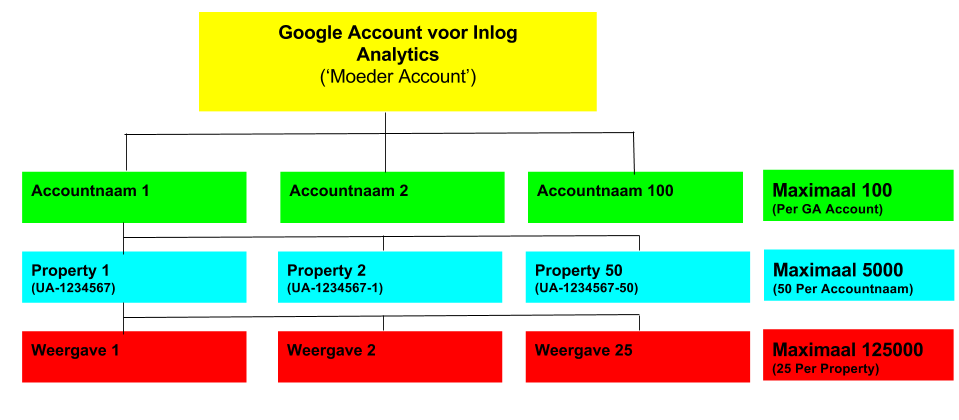
Meer over ‘Accountnaam’
Met je Gmail account maak je een Google Analytics account aan en daarmee log je in (‘Moederaccount’). Je kunt echter kwa benamingen in Google Analytics maximaal 100 Accounts aanmaken (lees; Accountnamen) per Google Analytics Account. In onderstaande afbeelding zie je dat er 6 van de 100 zijn verbruikt:
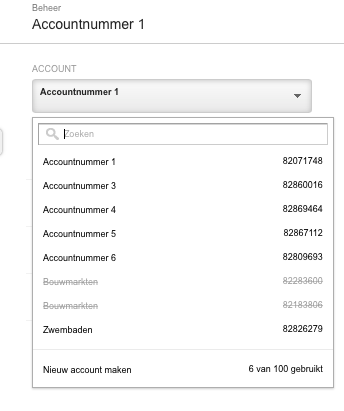
Meer over ‘Property’
Onder elk account vallen één of meerdere Properties. Een property is een website of mobiele app. Je kunt in één Google Analytics per Accountnaam maximaal 50 Properties toevoegen. Dus als je alle Accountnamen gebruikt en het maximale aantal Property’s, dan kun je maximaal 5000 Property’s hebben. Mocht je het Maximum aantal Property’s hebben aangemaakt, dan zul je zien dat je er niet meer kunt aanmaken (in heel licht grijs zie je staan ’50 van 50 gebruikt’):
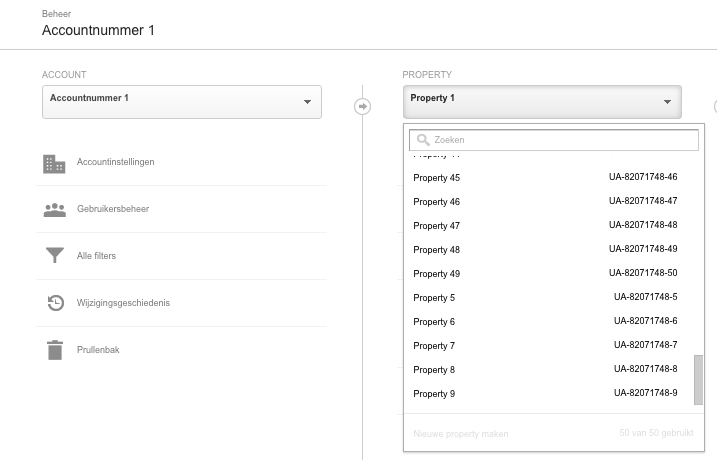
In het bovenstaande voorbeeld hangt onder Accountnaam 1: Property 1 met UA-1234567-1. Dat is dan 1 website of App met de unieke UA code UA-1234567-1. Je kunt onder deze Accountnaam nog een tweede Property hangen, die zal dan de UA code krijgen: UA-1234567-2.
Mocht je nu onder Accountnaam 2 een Property hebben, dan zal deze bijvoorbeeld de UA code UA-9876543-1 krijgen. Hang je onder Accountnaam 2 nog een Property, dan zal deze de UA code UA-9876543-2 krijgen.
Meer over ‘Weergave’
Elke Property in Google Analytics heeft ten minste één Weergave, namelijk ‘Alle websitegegevens’ (deze naam wordt automatisch aangemaakt voor een Weergave). Deze naam kun je altijd aanpassen. Een weergave is een groep rapporten in Google Analytics met sessies, verkeersbronnen, en conversies. Je kunt het ook zien als een database. Je kunt in Google Analytics maximaal 25 weergaves aanmaken per Property. Mocht je dus Alle Accountnamen benutten en Alle Property’s en alle Weergaven, dan kun je dus maximaal 125.000 Property’s hebben in je Google Analytics Account. In onderstaande afbeelding zie je dat 2 van de 25 Weergaves zijn gebruikt:
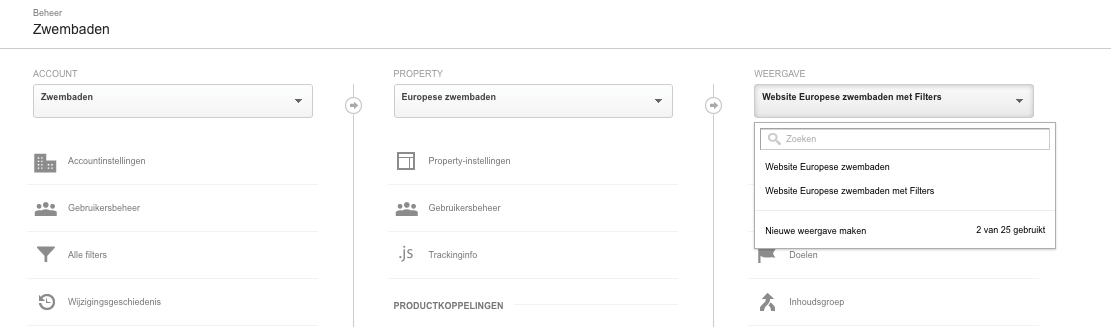
Google Analytics Structuur met een uitgewerkt voorbeeld
We gaan een voorbeeld uitwerken. Stel ik heb een Google Analytics account. Ik heb momenteel 3 websites:
– www.bouwmarkt-folder.nl
– www.bouwmarkt-openingstijden.nl
– www.europese-zwembaden.nl
Hoe maak je hiervoor een goede Google Analytics Account structuur?
De indeling van de Accountnamen
Je zou kunnen kiezen voor 2 Accounts om deze websites logisch in te delen, bijvoorbeeld:
– Accountnaam 1 = Bouwmarkten
– Accountnaam 2 = Zwembaden
Hoe ziet dit er uit in Google Analytics? Zo:
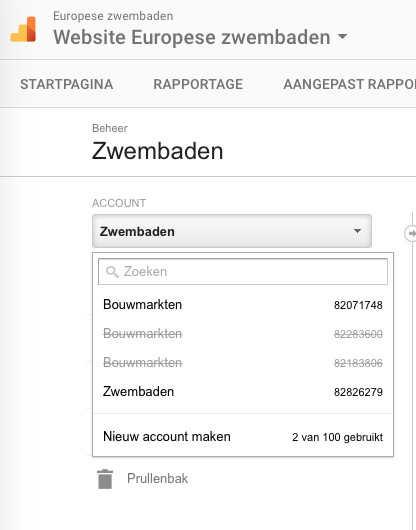
De indeling van de Property’s
Onder de Accountnaam ‘Bouwmarkten’ hang je nu de twee websites (Property’s), zoals je ziet in de onderstaande afbeelding:
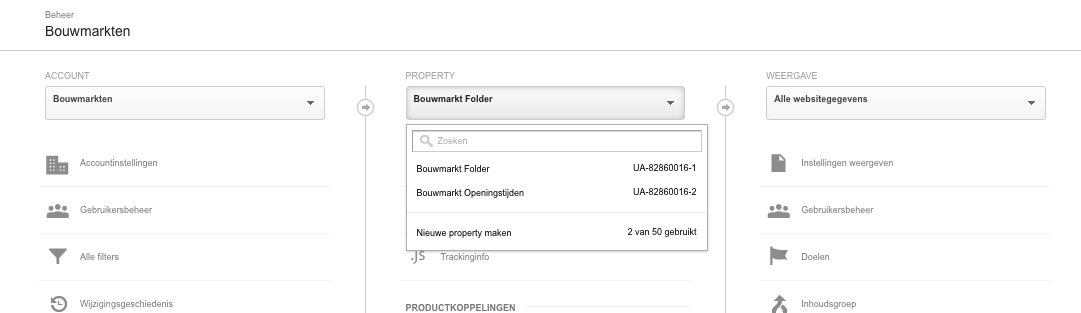
Zoals je ziet krijgen beide websites een apart UA-nummer en aangezien ze hangen onder de Accountnaam ‘Bouwmarkten’, krijgen ze een -1 of -2 toevoeging.
De indeling van de Weergaves
Zoals je ziet heet een Weergave automatisch ‘Alle websitegegevens’. In onderstaande afbeelding hebben we de Property (website) www.bouwmarkt-folder.nl genomen:
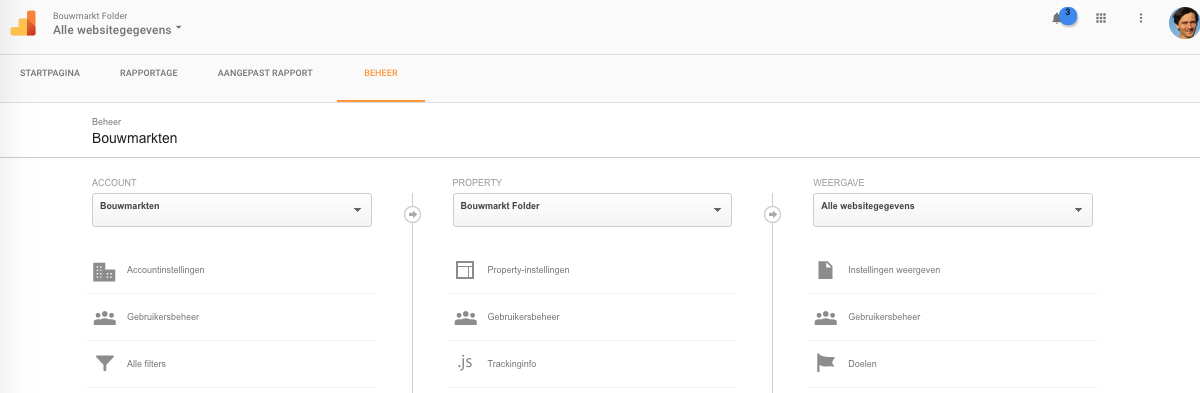
Deze naam ‘Alle websitegevens’ kun je aanpassen door op Weergave-niveau te kiezen voor ‘Instellingen Weergeven’ – je ziet dan dit:
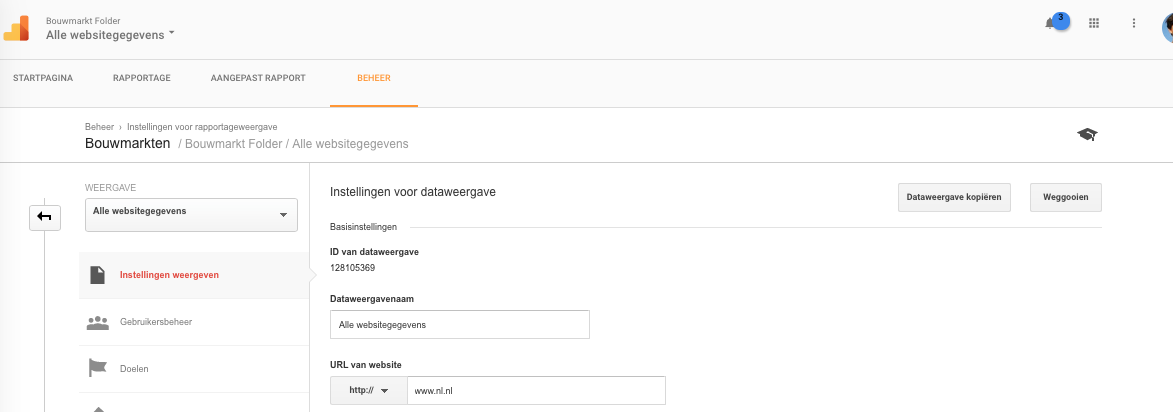
Hier kun je vervolgens je eigen Dataweergave naam wijzigen, zo hebben we hem nu genoemd – Website Bouwmarkt Folder:
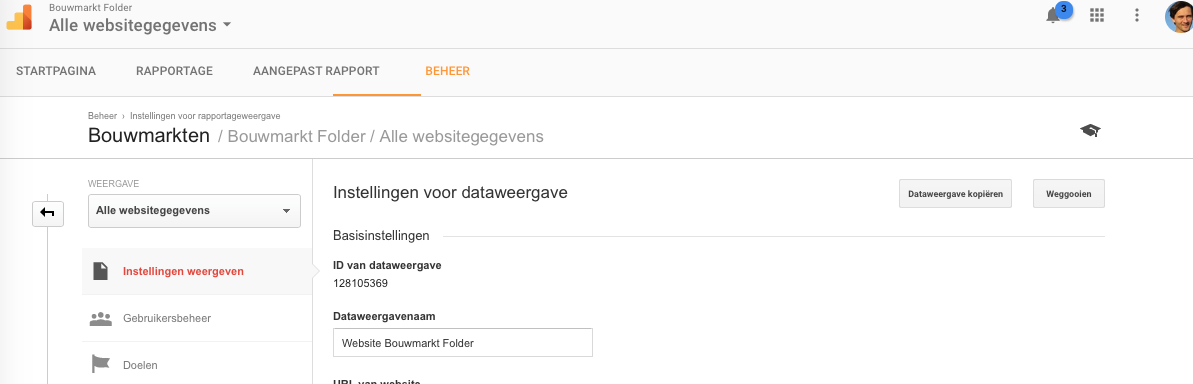
Uiteindelijk hebben we nu de Account voor ‘Bouwmarkten’ volledig ingericht:
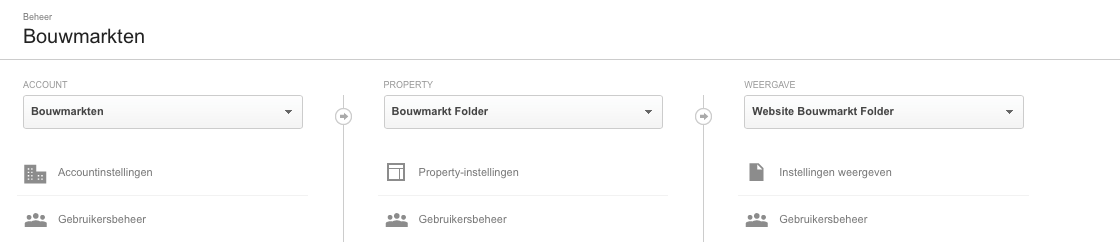
De Accountnaam ‘Zwembaden’ werkt op dezelfde manier, en kun je ook naar wens aanpassen. We hebben voor de Accountnaam ‘Zwembaden’ gekozen voor 1 Property (www.europese-zwembaden.nl), maar voor 2 Weergaven:
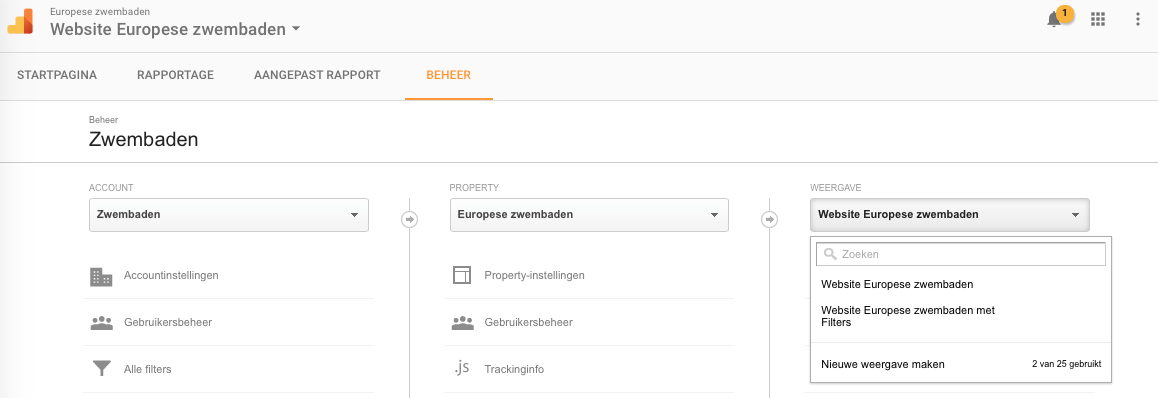
Wat het nut is van het aanmaken van meerdere Weergaves, bespreken we in een ander artikel.
Meer info of een Google Analytics training volgen?
Categorieën over het item ‘Google Analytics Account’
Bekijk onze kennisbank artikelen:
Waarom Optimize Online voor Google Analytics inschakelen?
-
Meer dan 45 ingerichte en beheerde accounts
-
Google Analytics gecertificeerd
-
Metingen inrichten via Google Tag Manager
-
Meer omzet via je website
-
Ervaring sinds 2010
Op de hoogte blijven van alle Google Analytics ontwikkelingen?
Abonneer je dan op mijn Google Analytics nieuwsbrief
